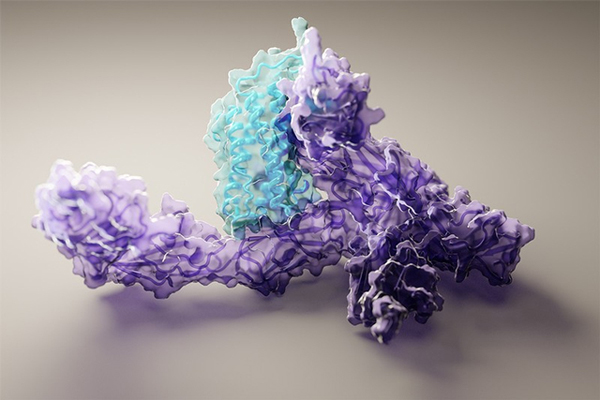
运行小型应用程序并不难,但如果你想扩展它们怎么办?当您拥有成百上千台服务器时,扩展就不是那么容易了。应该有一个自动化工具来全权负责在特定机器上为我们的应用程序分配资源,不仅如此,还需要持续监控和弹性。
在容器上部署服务的主要原因之一是它们灵活、轻量级并且在部署在数百台机器上时易于扩展。但是,谁来管理所有这些容器?这就是 Kubernetes 发挥作用的地方。
什么是 Kubernetes?
Kubernetes(也称为“K8s”)是 Google 的一个开源项目,用于通过提供扩展、部署和维护等服务来管理集群上的容器化应用程序。
Kubernetes 目前是市场领导者,在大多数场景中击败了 Docker Swarm 和 Apache Mesos 等竞争对手。然而,Kubernetes 的一大缺点是设置困难。一些云供应商确实提供了预制集群供您使用,但它们是付费的。当您只想免费学习 Kubernetes 时该怎么办?
让我们看看如何在 Ubuntu 20.04 上运行 Kubernetes 集群。
Kubernetes 安装——使用 kubeadm
首先,有两个虚拟机的设置。我们将其中一个用作我们的主节点,另一个用作工作节点。
安装 Docker
linuxmi@linuxmi:~/www.linuxmi.com$ sudo apt update
linuxmi@linuxmi:~/www.linuxmi.com$ sudo apt install docker.io
- 1.
- 2.
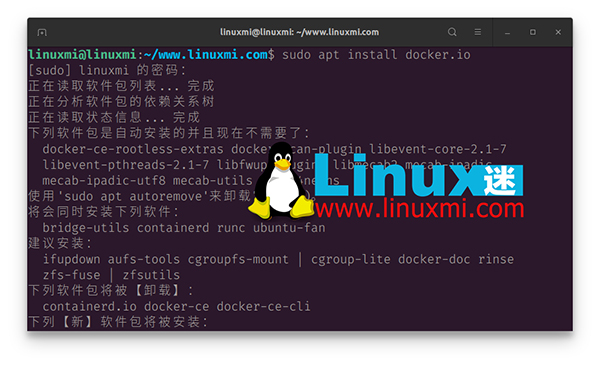
启动Docker
linuxmi@linuxmi:~/www.linuxmi.com$ sudo systemctl start docker
- 1.
查看状态
linuxmi@linuxmi:~/www.linuxmi.com$ systemctl status docker.service
- 1.
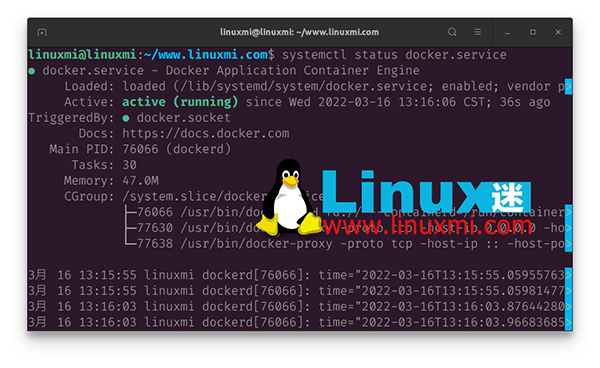
设置开机启动
linuxmi@linuxmi:~/www.linuxmi.com$ sudo systemctl enable docker
- 1.
查看 Docker 版本
linuxmi@linuxmi:~/www.linuxmi.com$ docker version
- 1.
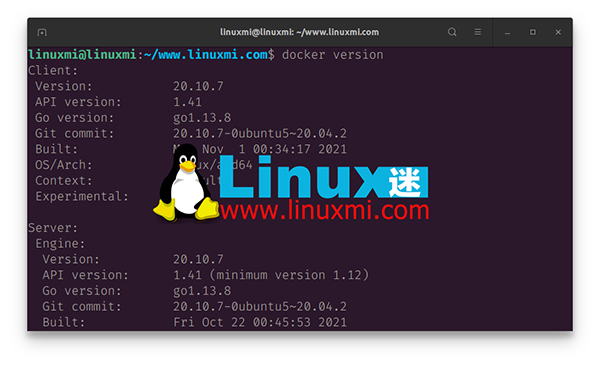
禁用交换内存
暂时禁止:
linuxmi@linuxmi:~/www.linuxmi.com$ sudo swapoff -a
- 1.
永久禁止:
linuxmi@linuxmi:~/www.linuxmi.com$ sudo nano /etc/fstab
- 1.
在此文件中,注释掉该 /swapfile 行。
设置主机名
linuxmi@linuxmi:~/www.linuxmi.com$ sudo hostnamectl set-hostname kubernetes-master
linuxmi@linuxmi:~/www.linuxmi.com$ sudo hostnamectl set-hostname kubernetes-worker
- 1.
- 2.
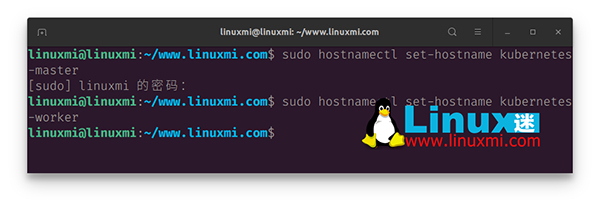
安装 Kubernetes
sudo apt-get install -y ca-certificates curl software-properties-common apt-transport-https curl
linuxmi@linuxmi:~/www.linuxmi.com$ curl -s https://mirrors.aliyun.com/kubernetes/apt/doc/apt-key.gpg | sudo apt-key add -
OK
linuxmi@linuxmi:~/www.linuxmi.com$ sudo tee /etc/apt/sources.list.d/kubernetes.list <<EOF
> deb https://mirrors.aliyun.com/kubernetes/apt/ kubernetes-xenial main
> EOF
deb https://mirrors.aliyun.com/kubernetes/apt/ kubernetes-xenial main
linuxmi@linuxmi:~/www.linuxmi.com$ sudo apt-get update
- 1.
- 2.
- 3.
- 4.
- 5.
- 6.
- 7.
- 8.
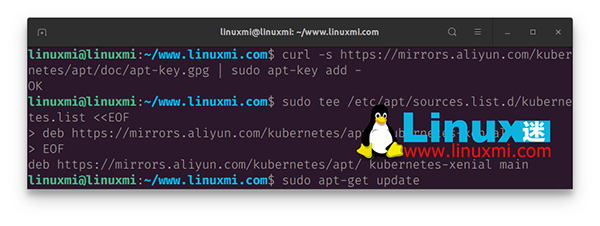
linuxmi@linuxmi:~/www.linuxmi.com$ sudo apt-get install -y kubelet kubeadm kubectl
- 1.
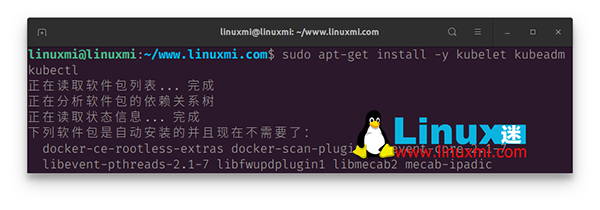
linuxmi@linuxmi:~/www.linuxmi.com$ sudo apt-mark hold kubelet kubeadm kubectl
kubelet 设置为保留。
kubeadm 设置为保留。
kubectl 设置为保留。
- 1.
- 2.
- 3.
- 4.
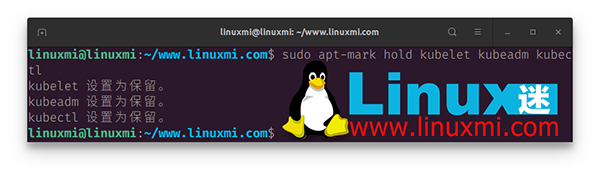
初始化 Kubernetes 主服务器
在主节点上运行这些:
kubernetes-master:~$ sudo kubeadm init
kubernetes-master:~$ mkdir -p $HOME/.kube
kubernetes-master:~$ sudo cp -i /etc/kubernetes/admin.conf $HOME/.kube/config
kubernetes-master:~$ sudo chown $(id -u):$(id -g) $HOME/.kube/config
- 1.
- 2.
- 3.
- 4.
部署 Pod 网络
kubernetes-master:~$ kubectl apply -f https://raw.githubusercontent.com/coreos/flannel/master/Documentation/kube-flannel.yml
kubernetes-master:~$ kubectl apply -f https://raw.githubusercontent.com/coreos/flannel/master/Documentation/k8s-manifests/kube-flannel-rbac.yml
kubernetes-master:~$ kubectl get pods --all-namespaces
- 1.
- 2.
- 3.
加入 Kubernetes 集群
从工作节点运行这些:
kubernetes-worker:~$ sudo kubeadm join 192.168.1.220:6443 --token 1exb8s.2t4k3b5syfc3jfmo --discovery-token-ca-cert-hash sha256:72ad481cee4918cf2314738419356c9a402fb609263adad48c13797d0cba2341
kubernetes-master:~$ kubectl get nodes
- 1.
- 2.
Kubernetes 安装 – 使用 minikube(本地)
对于这个演示,我们将使用一个名为minikube的应用程序。使用 Ctrl + Alt + T 打开终端并输入以下命令:
curl -LO https://storage.googleapis.com/minikube/releases/latest/minikube-linux-amd64
sudo install minikube-linux-amd64 /usr/local/bin/minikube
minikube start
- 1.
- 2.
- 3.
这将在本地启动一个 Kubernetes 集群。要停止集群,您可以:
要访问本地 Kubernetes 的仪表板:
minikube dashboard
- 1.
OK,就这样。


































